- Пријављивање на Виндовс помоћу читача отиска прста је брз и безбедан начин, али за кориснике Делл КСПС 13 изгледа да читач не ради.
- Прво покушајте да поново инсталирате драјвер, у случају да је оштећен.
- Ако сте почели да се суочавате са проблемом након инсталирања ажурирања управљачког програма, вратите се на претходну верзију или испробајте друге методе овде.
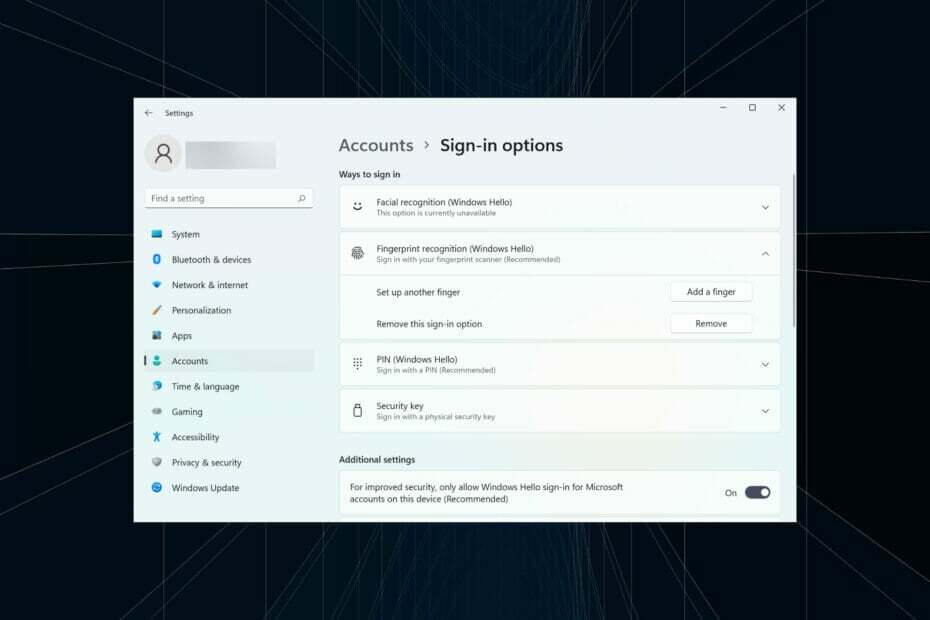
ИксИНСТАЛИРАЈТЕ КЛИКОМ НА ДАТОТЕКУ ЗА ПРЕУЗИМАЊЕ
Овај софтвер ће одржавати ваше драјвере у раду и тако вас чувати од уобичајених рачунарских грешака и кварова на хардверу. Проверите све своје драјвере сада у 3 једноставна корака:
- Преузмите ДриверФик (верификована датотека за преузимање).
- Кликните Започни скенирање да бисте пронашли све проблематичне драјвере.
- Кликните Ажурирајте драјвере да бисте добили нове верзије и избегли кварове у систему.
- ДриверФик је преузео 0 читаоци овог месеца.
Отисак прста је вероватно једна од најпогоднијих и најбезбеднијих опција за пријављивање. Већина лаптоп рачунара објављених у последњих неколико година долази са скенером. Али за неке кориснике Делл КСПС 13, читач отиска прста не ради.
Проблеми са читачем отиска прста углавном настају због проблема са драјвером, посебно након ажурирања. Такође, то може имати везе са погрешно конфигурисаним БИОС-ом или је тренутни скуп података можда оштећен.
Дакле, хајде да видимо како можете да решите проблем да читач отиска прста Делл КСПС 13 не ради.
Шта да радим ако Делл КСПС 13 читач отиска прста не ради?
1. Поново инсталирајте драјвер
- Притисните Виндовс + С да покренете Претрага мени, унесите Менаџер уређаја у текстуално поље на врху и кликните на одговарајући резултат претраге.
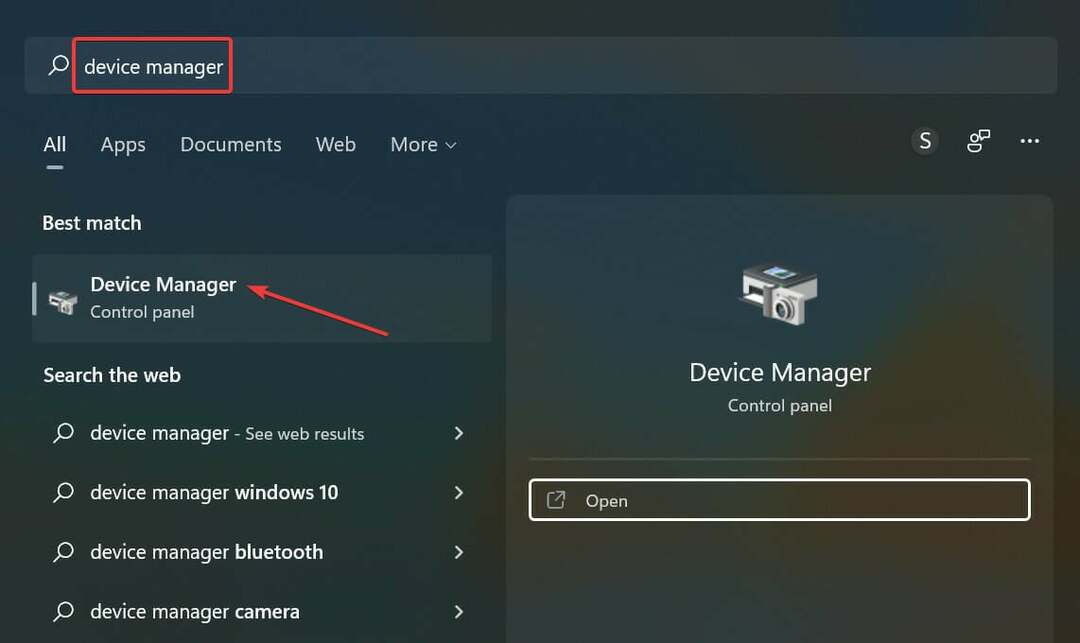
- Двапут кликните на Биометријски уређаји да бисте проширили и видели уређаје испод њега.
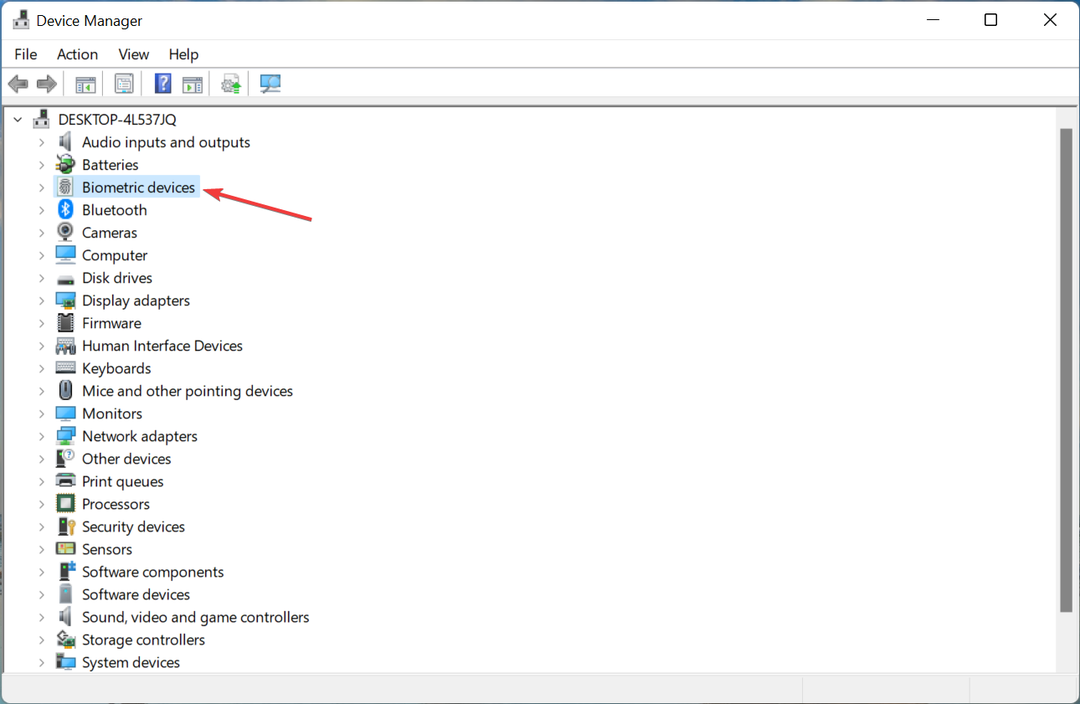
- Кликните десним тастером миша на читач отиска прста и изаберите Деинсталирајте уређај из контекстног менија.
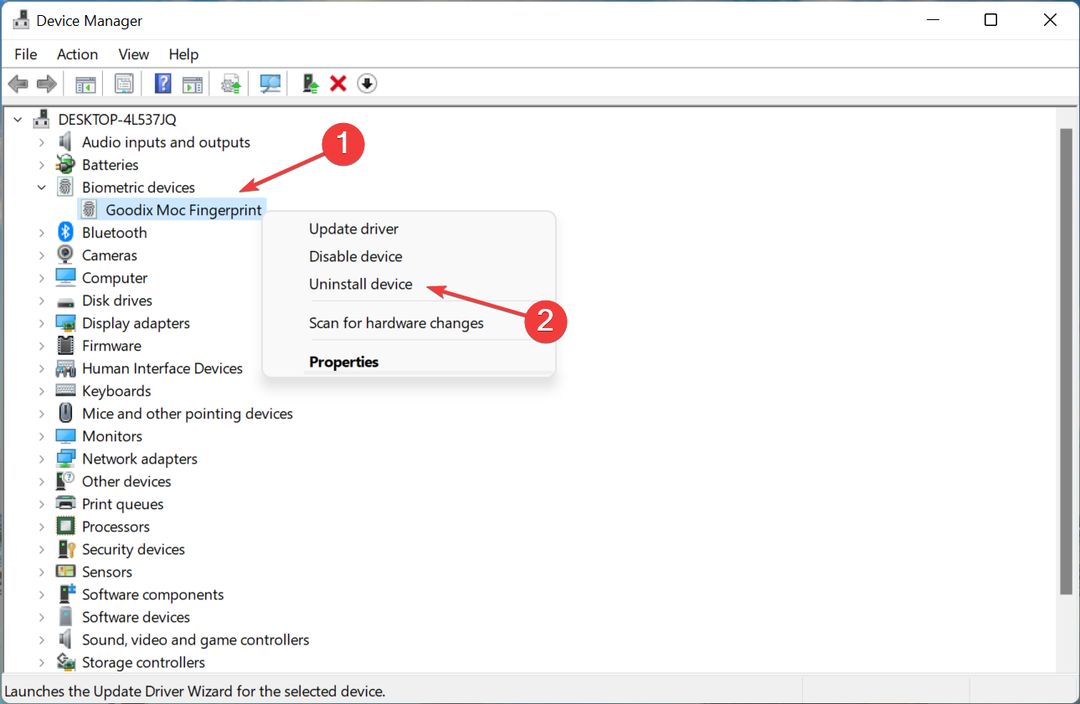
- Означите поље за потврду за Покушајте да уклоните драјвер за овај уређај, и кликните Деинсталирај на дну.
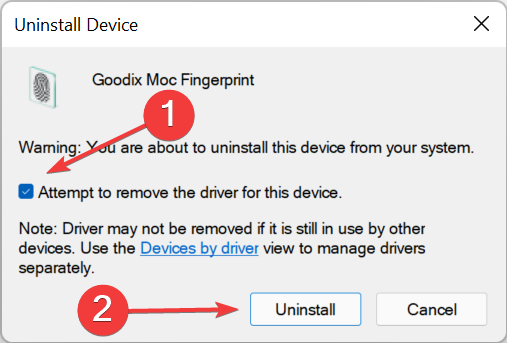
- Када завршите, поново покрените рачунар и Виндовс ће аутоматски инсталирати нови драјвер за читач.
Оштећени управљачки програм је велики проблем и може довести до квара уређаја или престанка рада уопште. Поновна инсталација оштећеног драјвера за читач отиска прста учинила је трик за већину корисника. Да бисте га идентификовали, потражите знак упозорења близу угла иконе уређаја.
- ПОПРАВКА: Софтвер за мрежну грешку ПуТТИ је изазвао прекид везе
- Поправка: Леново Систем Упдате Сервице користи ЦПУ великом брзином
- Поправка: Лаптоп Ацер Свифт 3 не може да се покрене са УСБ флеш диска
2. Вратите ажурирање драјвера
- Притисните Виндовс + Р да покренете Трцати команду, унесите девмгмт.мсц у пољу за текст и кликните или У реду или ударио Ентер да покренете Менаџер уређаја.
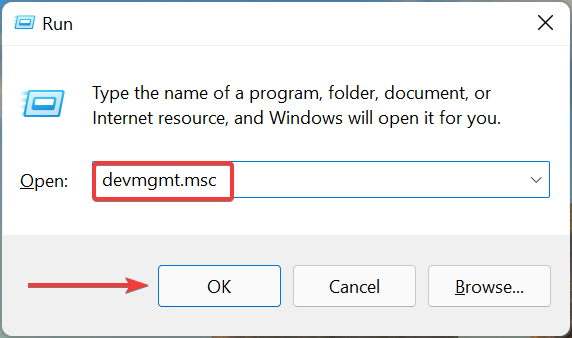
- Затим двапут кликните на Биометријски уређаји.
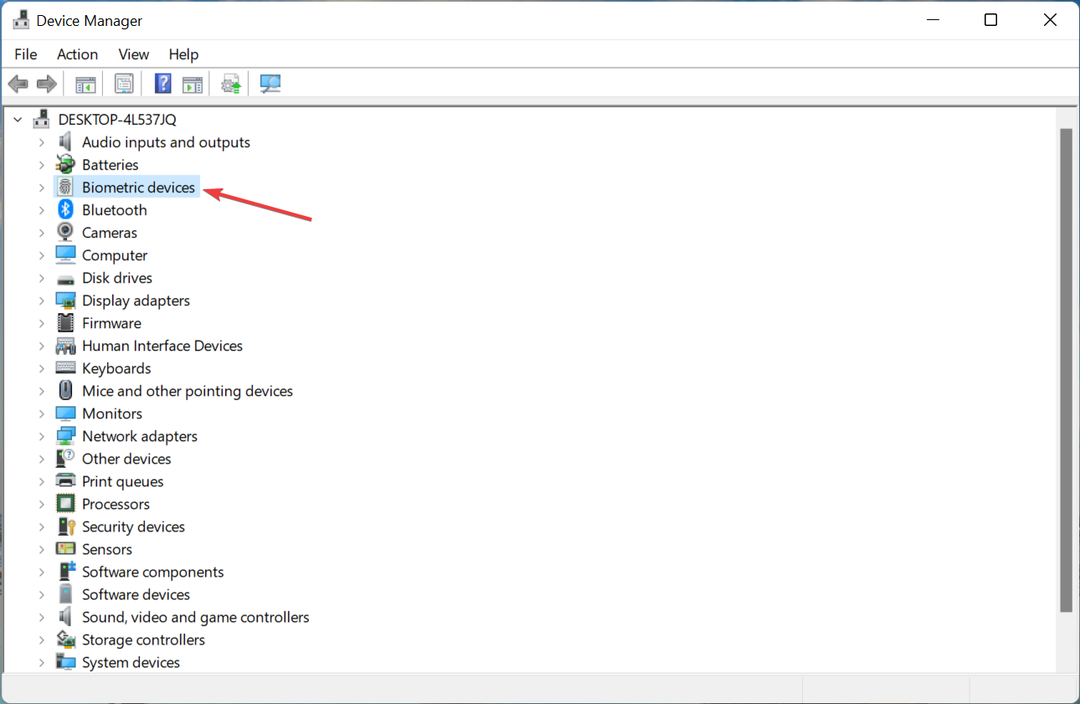
- Кликните десним тастером миша на читач отиска прста и изаберите Својства из контекстног менија.
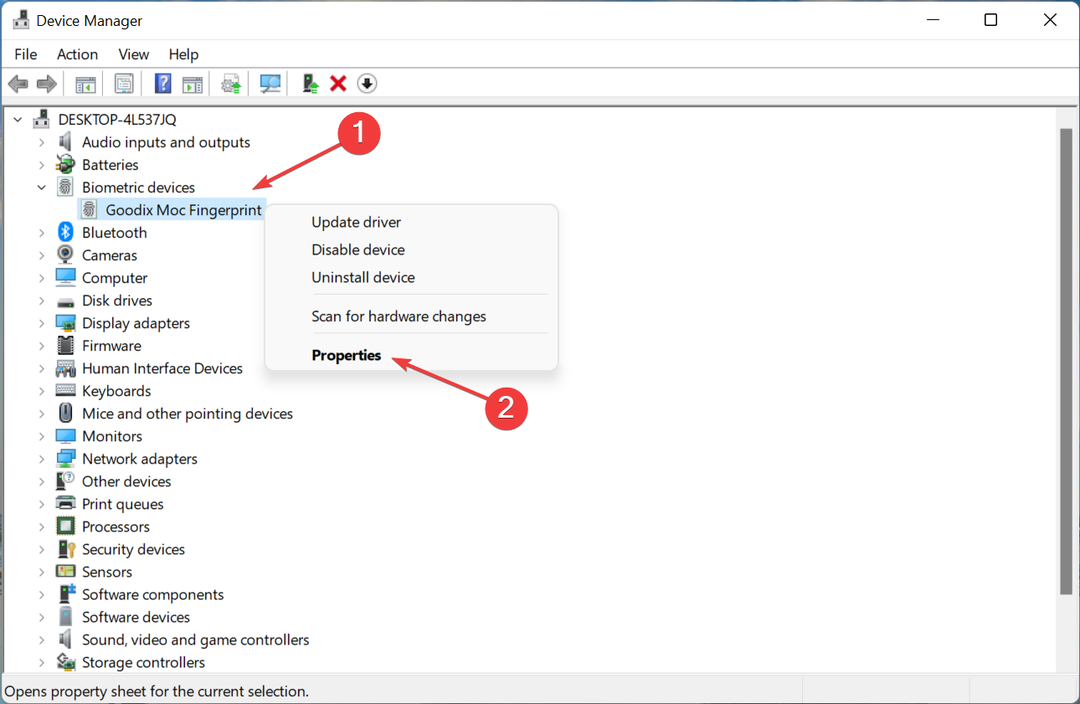
- Идите до Возач таб.
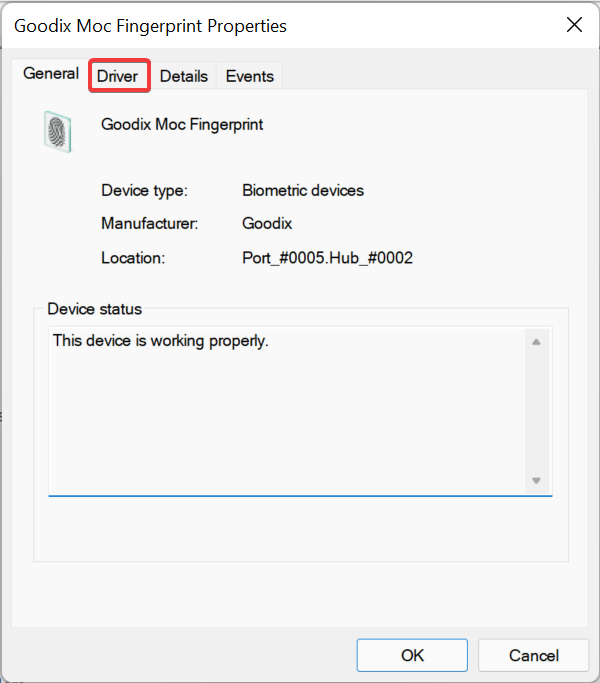
- Кликните на Ролл Бацк Дривер дугме.
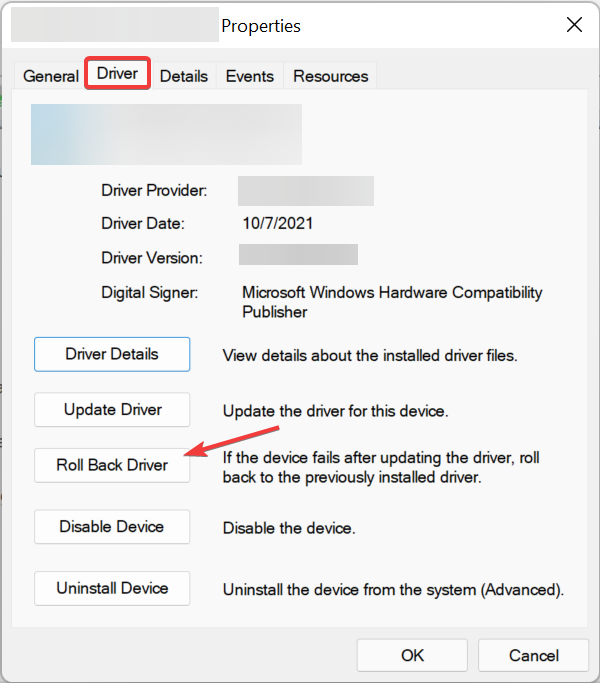
- Сада изаберите разлог за враћање верзије драјвера и кликните на да на дну.
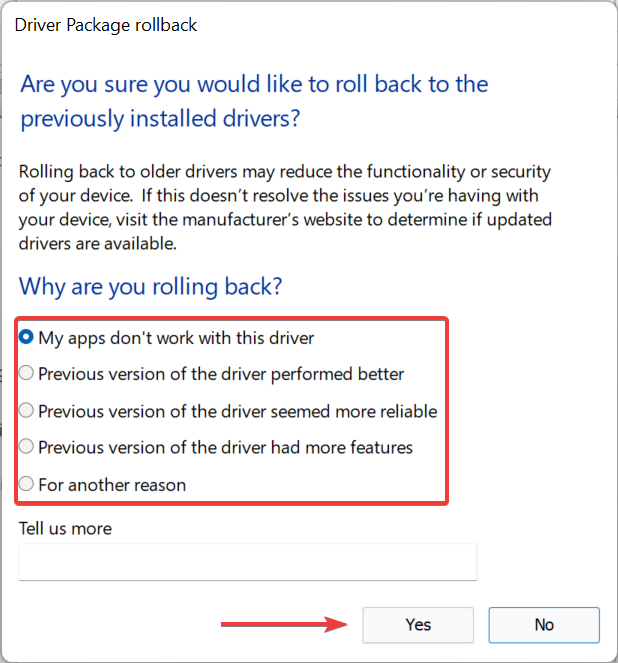
- Након што се деинсталација заврши, поново покрените рачунар да би промене у потпуности ступиле на снагу.
Ако сте почели да наилазите на проблем након ажурирања драјвера, било ручно или преко Виндовс-а Ажурирајте, враћање на претходну верзију требало би да реши проблем да читач отиска прста не ради у Делл-у КСПС.
Такође, можете користити поуздану апликацију треће стране да бисте смањили шансе да наиђете на такве грешке тако што ћете инсталирати само праве управљачке програме. Препоручујемо ДриверФик, наменски алат који ће аутоматски ажурирати све управљачке програме и инсталирати само најбољу доступну верзију.
⇒ Преузмите ДриверФик
3. Уклоните тренутни отисак прста и додајте нови
- Притисните Виндовс + И лансирати Подешавања, и изаберите Рачуни са картица наведених у окну за навигацију са леве стране.
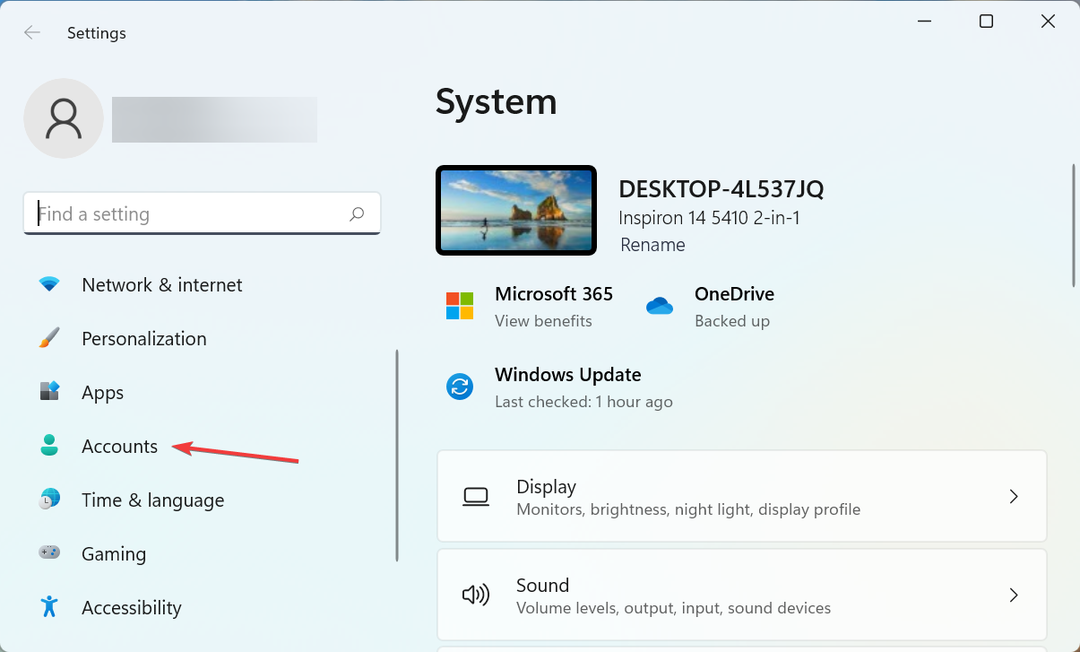
- Затим кликните на Опције за пријаву на десној.
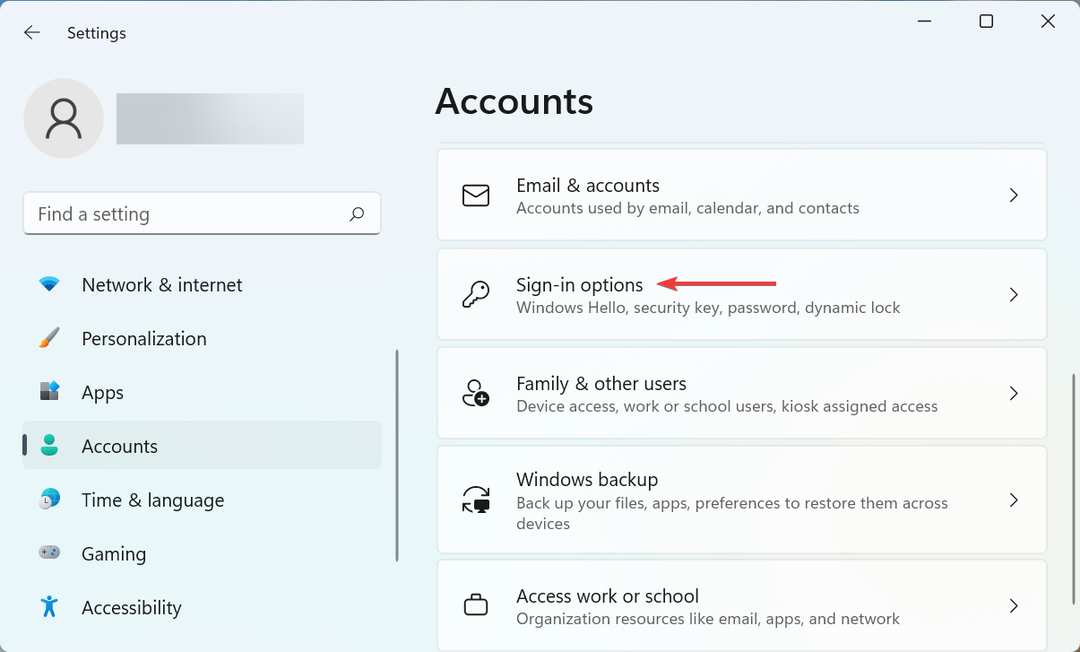
- Кликните на Препознавање отиска прста (Виндовс Хелло).
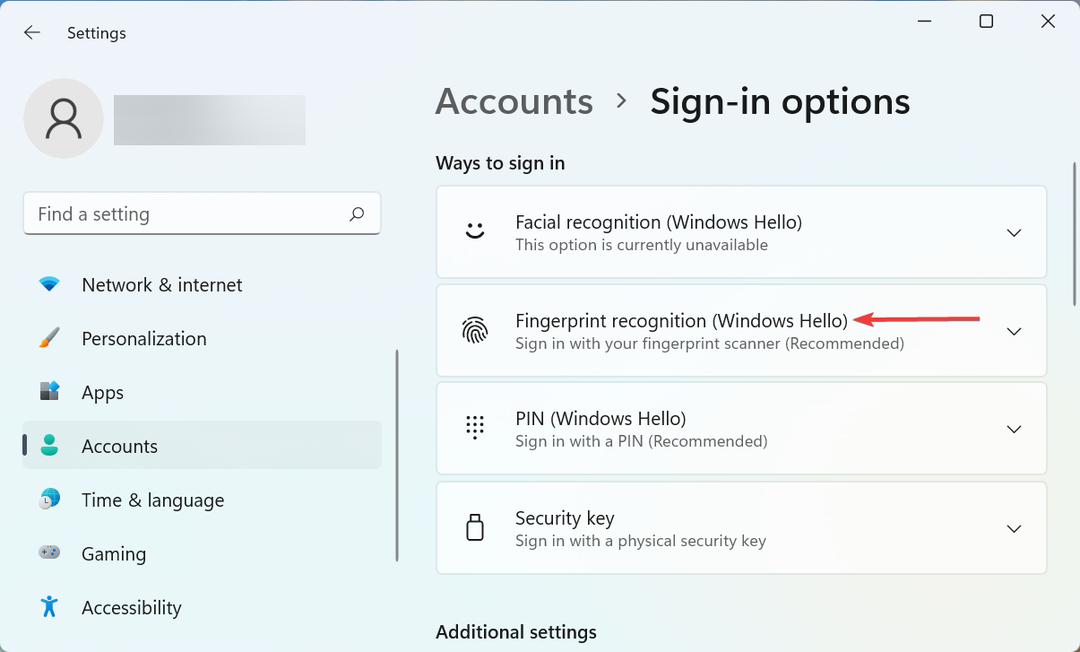
- Сада кликните на Уклони дугме за брисање тренутно подешеног отиска прста.
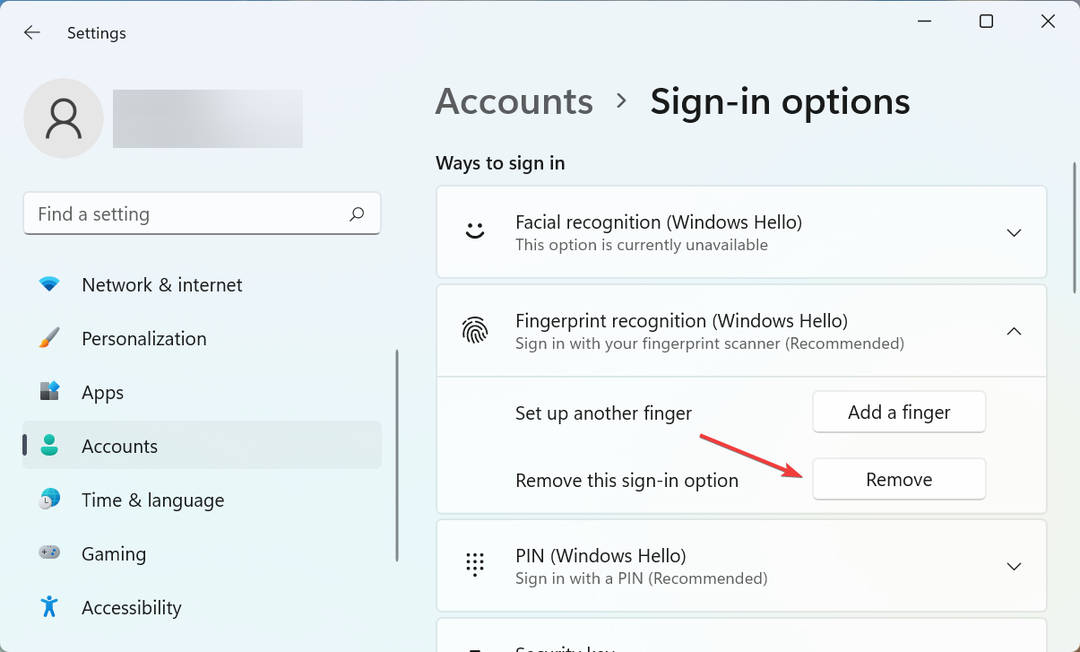
- Када завршите, кликните на Подесити да додате нови отисак прста.
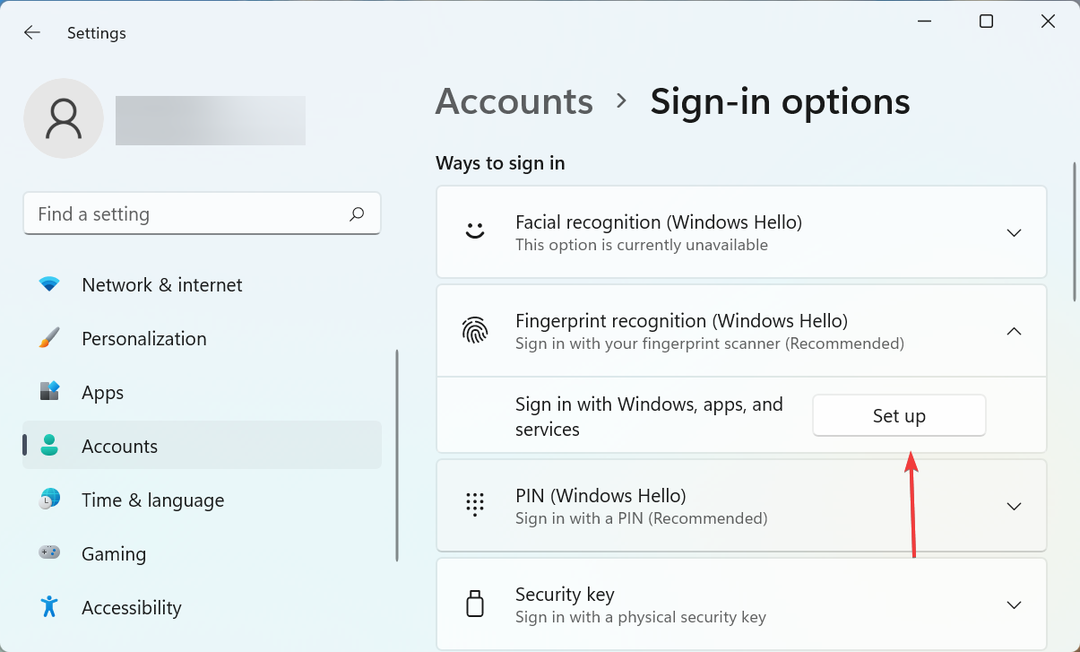
- Кликните на Почети и пратите упутства на екрану да бисте довршили процес.
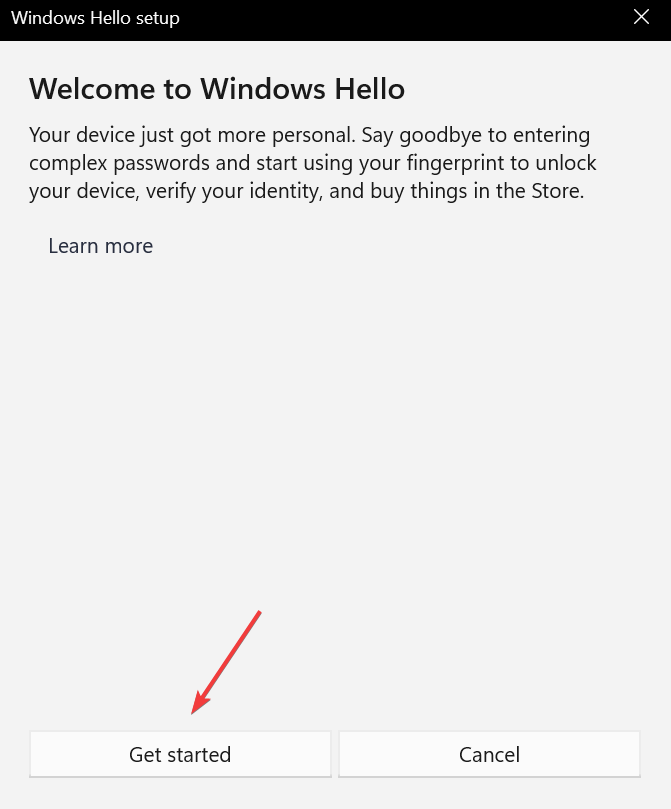
Ако постоје проблеми са тренутно подешеним отиском прста, изгледало би као да читач отиска прста у Делл КСПС 13 не ради. Дакле, уклоните тренутни и уместо њега додајте нови отисак прста.
Ово су сви начини на које можете да решите проблем да Делл КСПС читач отиска прста не ради и да га користите за пријављивање на Виндовс од сада.
Ако ово не функционише, што је мало вероватно, покушајте са неким општим решавањем проблема решите проблеме са сензором отиска прста у оперативном систему Виндовс 11.
Такође, можете извршите враћање система јер ово може елиминисати широк спектар проблема и вратити ваш систем у релативно здраво стање.
Ако имате још питања или знате за поправку која није наведена овде, оставите коментар у одељку испод.
 Још увек имате проблема?Поправите их овим алатом:
Још увек имате проблема?Поправите их овим алатом:
- Преузмите овај алат за поправку рачунара оцењено одлично на ТрустПилот.цом (преузимање почиње на овој страници).
- Кликните Започни скенирање да бисте пронашли проблеме са Виндовс-ом који би могли да изазову проблеме са рачунаром.
- Кликните Поправи све да бисте решили проблеме са патентираним технологијама (Ексклузивни попуст за наше читаоце).
Ресторо је преузео 0 читаоци овог месеца.


![Поправка: Делл КСПС прикључак за слушалице не ради [Брзо решење]](/f/1d389c0844f6da7df9253541e9072384.png?width=300&height=460)